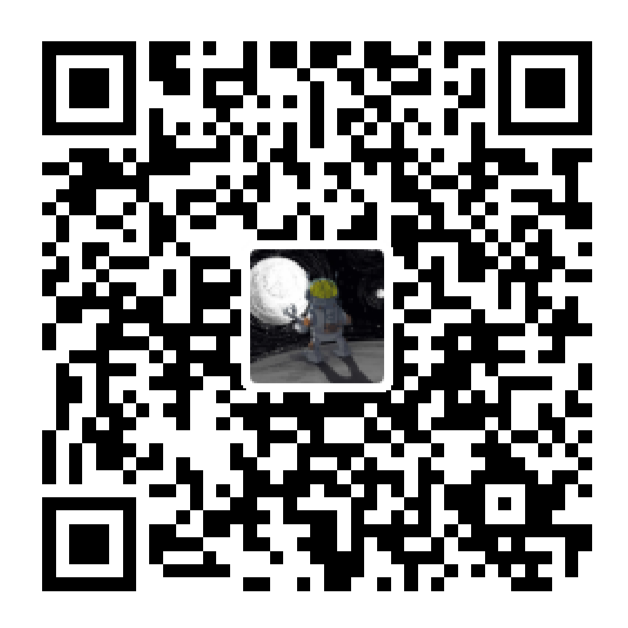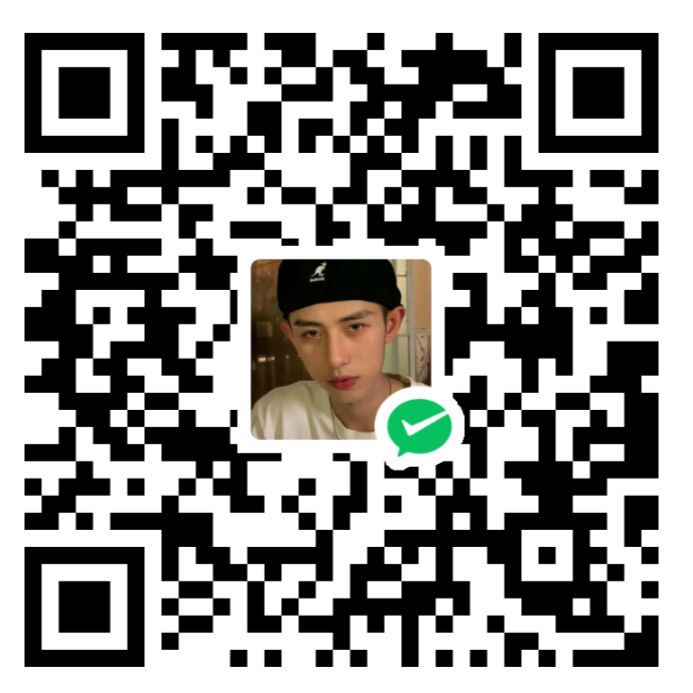如图, 我们最终的目的就是可以通过鼠标点击右键的方式新建一个Typora文档.
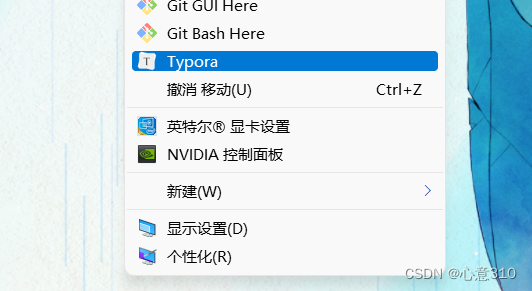
步骤:
- 在键盘上按下win+R,打开运行,输入
regedit.并点击确定。
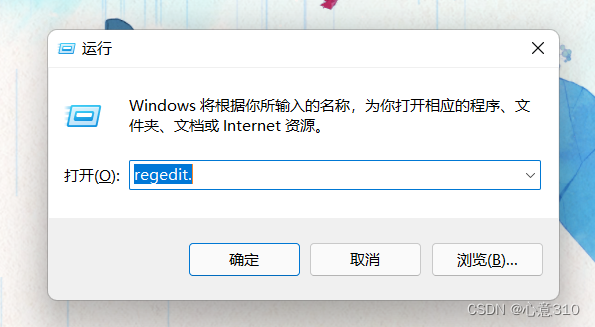
- 在搜索栏输入
计算机\HKEY_CLASSES_ROOT\Directory\Background\shell - 鼠标右键单击
shell文件夹,建立项并命名为Typora - 鼠标左键单击
Typora文件夹,鼠标左键双击默认,将数据改为Typora。 - 在
Typora文件夹空白处右键单击,建立字符串值并将其数据改为用户的Typora软件安装路径(具体可以在用户建立的Typora文档的属性处查看),示例: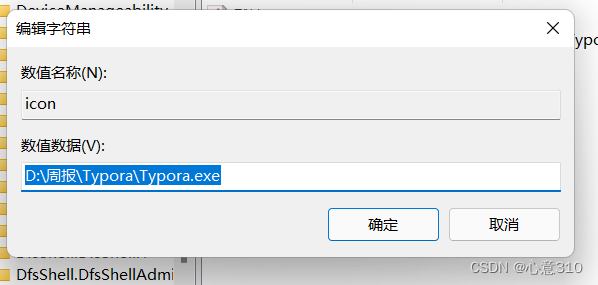
- 鼠标右键单击
Typora文件夹新建项并命名为command。 - 鼠标左键单击
command文件夹,鼠标左键双击默认,将数据改为"用户的Typora软件的安装路径""%V",注意有两个双引号不要忽略。示例:
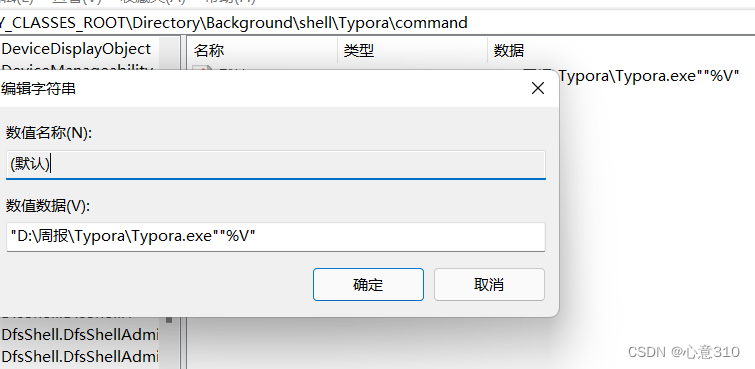
8.关闭注册表编译器,返回桌面并单击鼠标右键,如果是w11系统,需要在显示更多选项处查看。